Trong quá trình máy tính hoạt động, file tạm thời do các chương trình tạo ra có thể tiếp tục tồn tại và chiếm dụng ổ cứng. KCleaner sẽ giúp bạn “giải quyết” các file vô tích sự.
KCleaner sẽ giúp bạn dọn dẹp toàn bộ các dữ liệu không cần thiết, các phân mảnh còn sót lại của những cài đặt đã bị gỡ bỏ trước đó giúp máy tính hoạt động hiệu quả hơn, trả lại dung lượng vốn có bộ nhớ ổ cứng. Ngoài ra KCleaner cũng là đối thủ nặng ký của CCleaner mà chúng ta hay sử dụng trước đây, mặc dù không đa tính năng như CCleaner nhưng nói đến việc tối ưu hóa hệ thống máy tính thì đây là cặp đôi bất phân thắng bại.
Cách cài Kcleaner, Dọn dẹp máy tính với Kcleaner
Bạn có thể tải miễn phí KCleaner tại đây: Download KCleaner.
Bước 1:Mở bộ cài của KCleaner, chọn “I accept the agreement” rồi nhấn Next.
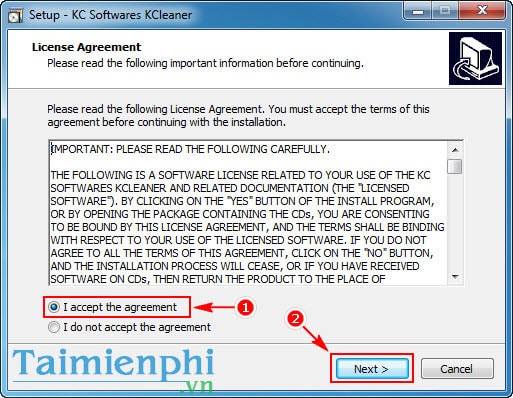
Bước 2: Vào Browse chọn thư mục cài đặt rồi nhấn Next.
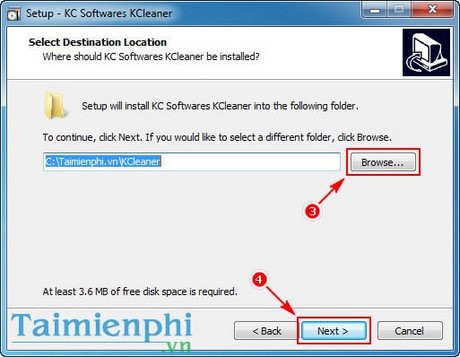
Bước 3:Nhấn Next.

Bước 4: Tiếp tục nhấn Next.

Bước 5:Nhấn Install để bắt đầu quá trình cài đặt.

Bước 6:Nhấn Finish để kết thúc quá trình cài đặt.

Giao diện KCleaner sau khi cài đặt hoàn tất:

Như vậy Taimienphi.vn đã hướng dẫn xong bạn cách cài KCleaner rồi đấy, với cài KCleaner việc tăng tốc máy tính hay tối ưu hóa hệ thống chỉ là chuyện nhỏ với bạn, máy tính của bạn sẽ được loại bỏ đi những rắc rối vụn vặt và trở lại y như mới.
https://thuthuat.taimienphi.vn/cach-cai-kcleaner-don-dep-may-tinh-voi-kcleaner-13492n.aspx
Chúc các bạn thành công.